آموزش جامع مدیریت اعلان های اپل واچ (Apple Watch)
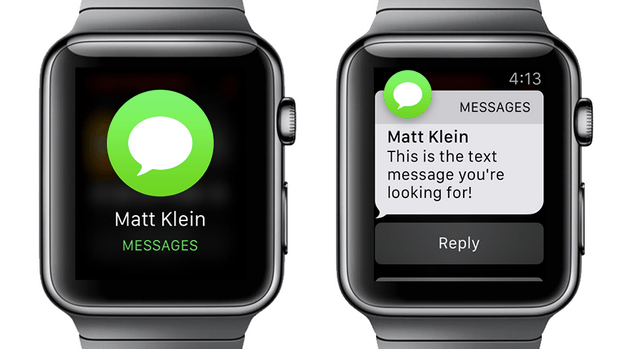
چگونه میتوانیم نوتیفیکیشن ها یا اعلان های اپل واچ را مدیریت کنیم؟ اپل واچ (Apple Watch) این قابلیت را دارد تا تمام اعلان هایی که آیفون یا آیپدتان ارائه میکند را به تصویر بکشد. در این مقاله قصد داریم به آموزش مدیریت اعلان های اپل واچ (Apple Watch) بپردازیم. بنابراین با موبایل کمک همراه باشید.
مقدمهای در رابطه با مدیریت اعلان های اپل واچ (Apple Watch)
استفاده از اپل واچ (Apple Watch) در کنار آیفون یک تجربه بسیار شیرین و لذت بخش را برایتان به ارمغان میآورد. اپل واچ این قابلیت را دارد تا تمام اعلان های آیفون یا آیپدی که با آن همگام شده را نمایش دهد. این ویژگی بسیار کاربردی بوده و در برخی شرایط منجر میشود که دیگر نیازی به بیرون کشیدن آیفون از جیب خود و تعامل با آن نداشته باشید. اما چگونه میتوانیم اعلان های اپل واچ (Apple Watch) را مدیریت کنیم؟
بیشتر بخوانید: تعمیرات موبایل
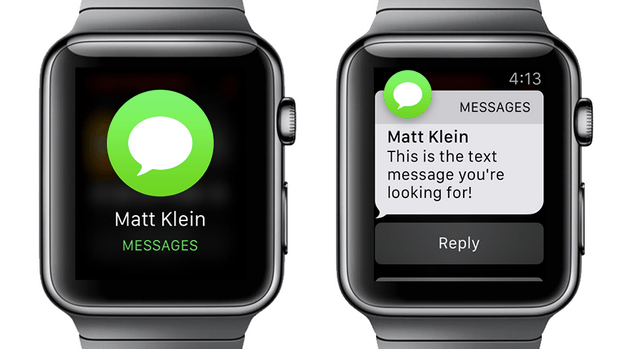
در این مقاله قصد داریم به آموزش جامع مدیریت اعلان های اپل واچ (Apple Watch) بپردازیم. چنانچه در رابطه با هر یک از بخش ها و مراحل شرح داده شده نیاز به اطلاعات بیشتری داشتید، میتوانید ضمن تماس با کارشناسان موبایل کمک از آن ها راهنمایی بخواهید. با ما همراه باشید.
فعال سازی اعلان های اپل واچ (Apple Watch)
زمانی که اپل واچ (Apple Watch) را به آیفون خود وصل کنید، به صورت خودکار و پیش فرض تمام اعلان های آیفون بر روی نمایشگر اپل واچ آینه خواهند شد. بنابراین هر اپلیکیشنی که قابلیت نمایش نوتیفیکیشن آن در آیفون فعال باشد، اپل واچ (Apple Watch) هم اعلان های آن را نمایش خواهد داد. اما برای اینکه مطمئن شوید هیچ یک از اعلان های خود را از دست نخواهید داد، توصیه میکنیم با طی کردن مراحل زیر قابلیت Notification Indicator را برای اپل واچ خود فعال کنید تا هر زمان که اعلان خوانده نشدهای داشتید، اپل واچ با یک نوار قرمز رنگ به شما اطلاع رسانی کند. برای فعال کردن این قابلیت به شرح زیر عمل کنید:
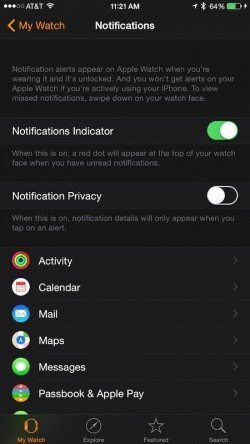
- اپلیکیشن Apple Watch را در آیفون خود اجرا کنید.
- به تب My Watch مراجعه کنید.
- گزینه Notifications را انتخاب کنید.
- گزینه Notification Indicator را فعال کنید.
بیشتر بخوانید: تعمیرات اپل
به این صورت قابلیت مذکور فعال میشود. یک گزینه هم تحت عنوان Notification Privacy در این بخش قرار دارد. با فعال کردن این گزینه از نمایش مستقیم موضوع نوتیفیکیشن ها توسط اپل واچ (Apple Watch) جلوگیری میشود و برای دیدن آن ها باید حتما صفحه نمایش اپل واچ را روشن کنید که این کار با زدن ضربه لمسی به نمایشگر آن انجام میشود.
شخصی سازی اعلان های اپل واچ (Apple Watch)
برخی از اپلیکیشن های اپل مثل اپلیکیشن تقویم، ایمیل و مسیج قابلیت های شخصی سازی خاصی و اضافی را ارائه میکنند. ابتدا از فعال بودن قابلیت نمایش نوتیفیکیشن توسط اپلیکیشنی که قصد دارید اعلان آن شخصی سازی شود در آیفون خود اطمینان حاصل کید و سپس برای شخصی سازی اعلان های اپل واچ (Apple Watch) به شرح زیر عمل کنید:
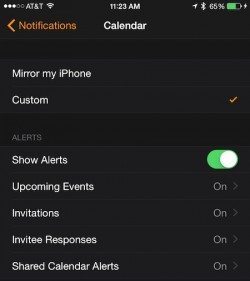
- اپلیکیشن Apple Watch را در آیفون خود اجرا کنید.
- به تب My Watch مراجعه کنید.
- گزینه Notifications را انتخاب نمایید.
- اپلیکیشنی که تمایل دارید اعلان های آن شخصی سازی شود را از لیست انتخاب کنید (مثلا برنامه Calendar را انتخاب کنید).
- گزینه Custom را انتخاب کنید تا به جای گزینه Mirror my iPhone انتخاب شود.
مشاهده خواهید کرد که گزینه های مختلفی برای شخصی سازی اعلان های آن برنامه در اپل واچ (Apple Watch) نمایان میشود. تغییرات مورد نظرتان را با استفاده از این گزینه ها وارد کنید. فراموش نکنید که فقط برخی از اپلیکیشن ها این قابلیت را دارند و شما نمیتوانید اعلان اپلیکیشن های سوم شخص را به این شیوه شخصی سازی کنید.
بیشتر بخوانید: تعمیرات تخصصی اپل واچ
پاسخگویی یا پاک کردن اعلان های لایو اپل واچ (Apple Watch)
اگر اعلانی در اپل واچ شما نمایان شد برای پاسخگویی به آن کافیست که ابتدا دست خود را به سمت صورتتان بکشید تا نمایشگر اپل واچ روشن شود. اگر لازم بود با یک ضربه لمسی کوچک به نمایشگر دستور نمایش اعلان را صادر کنید. سپس متن اعلان را مطالعه و انتهای آن بروید. حالا گزینه هایی مثل Response، Reply و غیره را برای پاسخگویی به آن اعلان یا انجام عملیات های دیگر انتخاب کنید.
اگر قصد داشتید که یک اعلان دریافتی در اپل واچ (Apple Watch) را پاک کنید، میتوانید انگشت خود را بر روی آن اعلان قرار داده و به سمت پایین بکشید یا اصطلاحا سوایپ (Swipe) کنید. همچنین میتوانید به انتهای اعلان دریافتی مورد نظر مراجعه و گزینه Dismiss را لمس کنید تا پاک شود.
بیشتر بخوانید: خرید قطعات موبایل
پاسخگویی یا پاک کردن اعلان های خوانده نشده اپل واچ (Apple Watch)
اما اگر به اعلان های دریافتی اپل واچ (Apple Watch) سریعا پاسخ ندهید، ممکن است چند اعلان در ساعت شما دسته بندی شوند که به این اعلان ها اصطلاحا اعلان های خوانده نشده میگوییم. در این شرایط اگر قابلیت Notification Indicator اپل واچ فعال باشد یک نقطه قرمز رنگ در بخش فوقانی واچ فیس (Watch Face) ساعت شما نمایش داده خواهد شد که با لمس آن قادر به مشاهده اعلان های دریافتی میشوید. پس برای انجام این کار به شرح زیر عمل کنید:
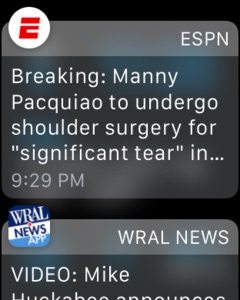
- به واچ فیس (Watch Face) اپل واچ مراجعه کنید و انگشت خود را از بالای صفحه نمایش به سمت پایین بکشید.
- با کشیدن انگشت خود به سمت بالا و پایین بر روی نمایشگر یا چرخاندن دکمه فیزیکی و چرخشی که در لبه سمت راست ساعت ارائه شده است، در لیست اعلان ها حرکت کنید.
- با لمس اعلان مورد نظرتان آن را انتخاب کنید و به آن پاسخ دهید.
- زمانی که اعلان های دریافتی اپل واچ (Apple Watch) به صورت ک لیست نمایش داده شدهاند، میتوانید برای پاک کردن هر یک از آن ها انگشت خود را بر روی اعلان مورد نظر قرار داده و به سمت چپ بکشید. همچنین با فشار دادن کمی قوی تر انگشت خود بر روی یکی از اعلان ها شاهد نمایان شدن گزینه ای تحت عنوان Clear all Notifications خواهید بود که با انتخاب این گزینه تمام اعلان های اپل واچ (Apple Watch) به صورت آنی حذف میشوند.
سایلنت کردن اعلان های اپل واچ (Apple Watch)
شما میتوانید در صورت تمایل اعلان های اپل واچ (Apple Watch) را سایلنت کنید. بدین منظور قادر به استفاده از دو روش کاربردی خواهید بود. روش اول مربوط به فعال کردن وضعیت سایلنت (Silent Mode) اپل واچ میشود. برای انجام این کار به شرح زیر عمل کنید:
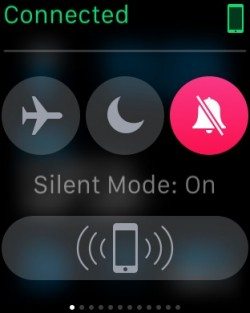
- به واچ فیس (Watch Face) اپل واچ بروید و انگشت خود را به سمت بالای صفحه بکشید.
- به بخش Settings سوایپ کنید.
- گزینه Silent Mode که با نماد “زنگوله” مشخص شده است را لمس نمایید.
به این صورت حالت سکوت یا سایلنت اپل واچ (Apple Watch) فعال میشود. دقت داشته باشید که در این حالت اپل واچ شما برای اعلان ها هشدار صوتی ارائه نمیکند اما هشدار لرزشی ارائه خواهد کرد. در روش دوم میتوانید برای انجام این کار حالت Do Not Disturb را فعال نمایید. بدین منظور به شرح زیر عمل کنید:
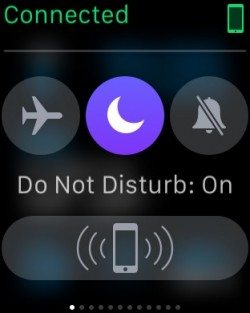
- به واچ فیس (Watch Face) اپل واچ بروید و انگشت خود را به سمت بالای صفحه بکشید.
- به بخش Settings سوایپ کنید.
- گزینه Do Not Disturb که با نماد “هلال ماه” نمایش داده شده را انتخاب کنید.
بیشتر بخوانید: تعمیرات تخصصی موبایل
جمعبندی
همانطور که مشاهده کردید در این مقاله به آموزش جامع مدیریت اعلان های اپل واچ (Apple Watch) پرداختیم. چنانچه در رابطه با هر یک از بخش ها و مراحل شرح داده شده نیاز به اطلاعات بیشتری داشتید، میتوانید ضمن تماس با کارشناسان موبایل کمک از آن ها راهنمایی بخواهید.
بیشتر بخوانید:























سلام
اپل واچ سری ۷ را به ورژن ۹ ارتقاء دادم ، بعد از این موضوع هنگام تماس وردی که از طریق واچ میخوام پاسخ بدم کلید سبز یا ANSWER را میزنم تماس را ریجکت میکنه
ساعت را ریستارت کردم ، ریست هم کردم ، Unpire کردم و دوباره جفت کردم ولی همچنان این مشکل باقی هست